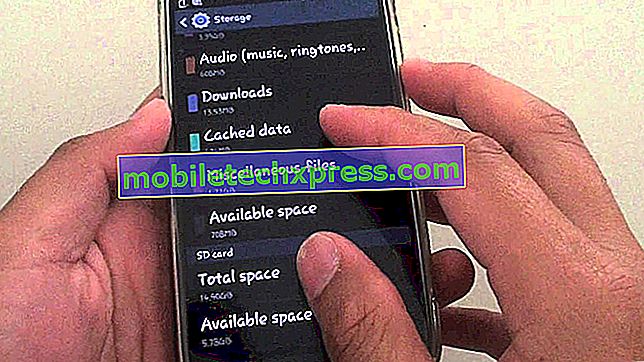Nustatykite „Samsung Galaxy S6“ su juodu ekranu ir baltais „X“ ir kitais sistemos klausimais
Ar neseniai susidūrėte su problema, kurioje jūsų „Samsung Galaxy S6“ (#Samsung # GalaxyS6) ekranas tampa juodas, apatiniame dešiniajame kampe yra šiek tiek baltos „X“? Jei taip, tuomet jūs esate vienas iš daugelio savininkų, kurie jau skundėsi.

Faktas yra tai, kad ši problema gali būti išspręsta, tačiau kartais tai labai varginantis, jei telefonas neatsako. Pasirodžius šiai problemai, telefonas, atrodo, užšaldo, kad net negalite jo išjungti. Kiti nustatė jį prijungdami telefoną prie kompiuterio arba prijungdami įkroviklį, tačiau jis neveikia kiekvieną kartą. Taigi, skaitykite toliau, kad sužinotumėte, kaip spręsti šią problemą.
Taip pat pateikiamas kitų šiame straipsnyje minimų problemų sąrašas ...
- „Galaxy S6“ ekranas yra juodas su baltu „X“
- „Galaxy S6 Bluetooth“, „Smart Lock“ ir „GPS“ problemos
- „Galaxy S6“ rodo „Dm-verity patikros nepavyko…“ klaidą
- Pick Smart Remote piktograma pasirodė „Galaxy S6“ ir užšąla
- „Galaxy S6“ atgalinis mygtukas atneša ekrano užsklandą, piktogramos įkeliamos po kelių sekundžių
Dėl kitų problemų, apsilankykite mūsų trikčių diagnostikos puslapyje „Galaxy S6“. Nuo to laiko, kai pradėjome palaikyti šį įrenginį, mes jau sprendėme daug klausimų. Taigi, yra tikimybė, kad jūsų problema jau buvo atsakyta. Arba galite tiesiog užpildyti šią formą ir paspauskite „Siųsti“, jei norite susisiekti su mumis tiesiogiai, jei jums reikia papildomos pagalbos.
„Galaxy S6“ ekranas yra juodas su baltu „X“
Problema : mano įrenginyje tiesiog rodomas juodas ekranas, kurio viršutiniame dešiniajame kampe yra „X“, o kai stumsiu neuždarsiu ekrano ar nieko, bandžiau laikyti namų ir išjungimo ekraną kartu su dviem mygtukais ir garsumo klavišai, kuriuos aš prijungiau prie įkroviklio ir kompiuterio ir dar nesikeičia. Pagalba! Prašau. Su pagarba.
Atsakymas : Jei ši problema įvyko po privalomo „Gear VR“ programos diegimo, tada perkrauti šią problemą. Tačiau blogiausias scenarijus yra tai, kad jums reikia atlikti pagrindinį atstatymą, kuris turėtų būti paleistas iš naujo. Bet jūsų problema yra ta, kad telefonas net neišsijungs, tiesa?
Aš suprantu, kad jūs jau bandėte daug pagrindinių kombinacijų be jokios naudos, bet stengiamės paspausti ir palaikyti garsumą žemyn ir maitinimo mygtukus 15 sekundžių. Jei tai neveiks, turite pasirinkti kitą, o laukti, kol telefonas nuleis visą akumuliatorių.
Kita vertus, jei problema įvyko naudodama „VR“ ausines, tada tiesiog prijunkite telefoną prie jo ir ji turėtų parodyti vartotojo sąsają. Tada galite jį tinkamai uždaryti.
„Galaxy S6 Bluetooth“, „Smart Lock“ ir „GPS“ problemos
Problema :
- „Bluetooth“ ryšiu negalima sujungti su nešiojamuoju kompiuteriu. Rodo PAIRED, bet neprijungtas, kaip ir su „Bluetooth“ sistema. Dabar kaltinu „Windows 10“.
- 1 priežastis: patikimos vietos ir tam tikri patikimi įrenginiai (aukščiau) neveikia (naudojant „Smart Lock“ funkciją). Yra keletas pamokų, skirtų šiai problemai išspręsti 2015 m. Vidurio pabaigoje, kai, matyt, tai atsirado su 5.0, tačiau niekas nepadėjo.
Pakeitus vietovės nustatymą, norint naudoti GPS, korinio ir WiFi, atlikti gamyklinius nustatymus, ištrinti visas vietas, nustatyti naujas vietas, išjungti „Smart Lock“, iš naujo įjungti ir nustatyti naujas vietas. Vis dar neveiks. Ar turite daug informacijos apie tai? Kiti pasiūlymai? Dėkoju.
Atsakymas : „Bluetooth“ klausimai visuomet egzistavo „Galaxy“ įrenginiuose ir, nors tai yra akivaizdi problema, „Samsung“ nepateikė sprendimų ar netgi nepadarė problemų. Jie visada gali išeiti su juo, nes jis visada laikomas vienu iš „suderinamumo problemų“. Aš suprantu jūsų problemą, nes visada susidūriau su telefonu ir nešiojamuoju kompiuteriu, bet „Windows 7“ visada yra ši parinktis „visada leisti šiam įrenginiui leisti prisijungti prie visų operacijų “ir, kai tik patikrinta, viskas veikia. Ar bandėte naudoti „Phone Companion“ programą? Galbūt jis su juo dirbs.
Maniau, kad tai tik „Bluetooth“ problema, bet manau, kad tai yra firmware problema. Ar bandėte atnaujinti savo telefoną su Marshmallow? Jei dar nėra, atlikite ir pažiūrėkite, ar telefonas veikia gerai su naujausia programine įranga.
„Galaxy S6“ rodo „Dm-verity patikros nepavyko…“ klaidą
Problema : aš nusipirkau „Galaxy S6“ su bloga espn, todėl ją išsprendžiau taisydamas, kad mano mobilieji duomenys „Galaxy S6“ veiktų tam tikrą laiką, todėl neveiktų, todėl „Google“ ieškojau, kaip ją išspręsti sakė, kad sunaikins talpyklos skaidinį. Atlikę tai, aš maitinau telefoną, kad galėčiau išjungti garsą. Tada įjungus telefoną maitinimo mygtuku, telefonas užšaldė. Grįžau atgal į sistemos atkūrimą ir bandžiau paleisti sistemą, bet jis dar kartą užšaldė, tada bandžiau pritaikyti naujinimą iš ABD, tačiau mygtukas, kurį jis nurodė, iš ADB naujinimas yra išjungtas, tada bandė pritaikyti atnaujinimą iš išorinės atminties, tačiau jis sakė, kad jis taip pat buvo išjungtas. bandė taikyti atnaujinimą iš talpyklos ir jis sakė, kad APPLY_CACHE yra pasenusi, ir kai bandžiau nuvalyti duomenis / gamyklinius nustatymus, jis veikė, tada nuėjau iš naujo paleisti sistemą, bet jis vėl užšaldė, tada bandžiau paleisti įkrovos įkroviklį, bet užšaldiau. Ir geltonos spalvos teksto apačioje jis sako, kad „dm-verity“ patvirtinimas nepavyko ... ir teisingai po juo, sako, kad reikia patikrinti DRK. Prašau, man reikia jūsų pagalbos! Ar gali man pasakyti, ką daryti?
Trikčių šalinimas : Matyt, telefonas yra išjungtas, tačiau yra viena procedūra, kurią galite pabandyti ją išspręsti.
Žinau, kad jūs esate pakankamai išminties, kad galėtumėte daryti viską, ką darėte su savo telefonu, todėl čia neprašysiu žingsnio po žingsnio. Viskas, ką jums reikia padaryti, yra atsisiųsti „Odin“ ir savo telefono programinės įrangos. Tada paleiskite įrenginį atsisiuntimo režimu ir blykstės programinę įrangą naudokite kompiuteriu.
Pick Smart Remote piktograma pasirodė „Galaxy S6“ ir užšąla
Problema : kažkas sukrėtė sumaištį. Nėra paskutinių atsisiuntimų (apie kuriuos žinau). Telefonas užšaldė, pirmą kartą jį išjungiau, tada pasirodė piktograma, balta telefono linija su vibracijos simboliu. Spustelėjau jį ir telefonas vėl užšaldė. Turėjau padaryti 2 mygtuką priverstinai išjungti. Ši piktograma periodiškai pasirodė mano pradiniame ekrane ir tol, kol nepaliesiu jos, viskas gerai. Kas tai?
Sprendimas : piktograma iš tikrųjų yra nuotolinio valdymo pulto paveikslėlis, o vibracijos simbolis iš tikrųjų reiškia IR transliaciją ir, remiantis jūsų aprašymu, esu teigiamas, kad matote „Peel Smart“ nuotolinio valdymo piktogramą ir taip, tai gali sukelti jūsų telefoną užšaldyti.
Kadangi nepavyko atpažinti piktogramos, esu tikras, kad nenaudojate. Tiesiog išjunkite jį, kad nesukeltumėte daugiau problemų.
- Bet kuriame Pradžios ekrane palieskite „Apps“.
- Bakstelėkite Nustatymai.
- Pažymėkite 'APPLICATIONS', tada bakstelėkite Application manager.
- Braukite į dešinę į DOWNLOADED / ALL ekraną.
- Pažymėkite ir bakstelėkite „Peel Smart Remote“.
- Bakstelėkite Išjungti.
„Galaxy S6“ atgalinis mygtukas atneša ekrano užsklandą, piktogramos įkeliamos po kelių sekundžių
Problema : Sveiki, todėl aš turėjau s6 galaktiką maždaug 4 mėnesius. Ir ką tik pastaruoju metu pastebėjau, kad kiekvieną kartą, kai išeinu iš programos, naudodamas atgal mygtuką, jis atneš mane į mano ekrano užsklandą ir piktogramos bus įkeliamos tik po kelių sekundžių. Bandžiau išjungti telefoną, išvalyti talpyklos skaidinį, ištrinti programas, bet nė vienas iš jų neveikia. Man tikrai reikia jūsų patarimų. Aš pažvelgiau į daugelį skirtingų svetainių, tačiau ji neišsprendė problemos. Pagarbiai, Sy.
Atsakymas : Pirmas dalykas, kurį noriu išbandyti, yra išvalyti „TouchWiz“ numatytuosius nustatymus ir, jei tai neveiks, atlikite pagrindinį atstatymą. Atrodo, kaip bendra našumo problema, o kol mes galime praleisti visą dieną bandydami surasti kaltininką, lengviau ir greičiau tiesiog atsarginę duomenų kopiją ir iš naujo nustatyti telefoną. Jei atliksite pagrindinį atstatymą, nepamirškite ištrinti „Google“ paskyros po atsarginės kopijos ir išjungti visus ekrano užraktus.
- Išjunkite „Samsung Galaxy S6“.
- Paspauskite ir palaikykite garsumo didinimo, namų ir maitinimo mygtukus kartu.
- Kai prietaisas įjungiamas ir rodo „Power on logo“, atleiskite visus klavišus ir ekrane pasirodys „Android“ piktograma.
- Palaukite, kol „Android“ atkūrimo ekranas pasirodys po maždaug 30 sekundžių.
- Naudodamiesi klavišu „Garsumas žemyn“ pažymėkite parinktį, „nuvalykite duomenis / gamyklinius nustatymus“ ir paspauskite maitinimo mygtuką, kad jį pasirinktumėte.
- Dar kartą paspauskite „Vol Down“ mygtuką, kol pažymėsite parinktį „Yes - delete all user data“, tada paspauskite maitinimo mygtuką, kad pasirinktumėte.
- Baigus atstatymą, pažymėkite „Perkraukti sistemą dabar“ ir paspauskite „Power“ mygtuką, kad iš naujo paleistumėte telefoną.